7 راه برای رفع گیرکردن آیپد در حالت هدفون
در این مقاله تخصصی از مجله 98zoom به بررسی موضوع 7 راه برای رفع گیرکردن آیپد در حالت هدفون میپردازیم ، پس با یک مقاله مفید و آموزشی دیگر از تیم نود و هشت زوم همراه ما باشید :
هیچ هدفونی به iPad شما وصل نشده است. با این حال، iPad شما نشان می دهد که هدفون ها متصل هستند. یک افزونه این است که شما نمی توانید هیچ صدایی را از iPad خود بشنوید. اعلانهای مهم باشد یا آهنگ آهنگینی که در iPad خود به آن گوش میدهید. خوب، اگر این خلاصه به شما déjà vu می دهد، به احتمال زیاد iPad شما در حالت هدفون گیر کرده است.
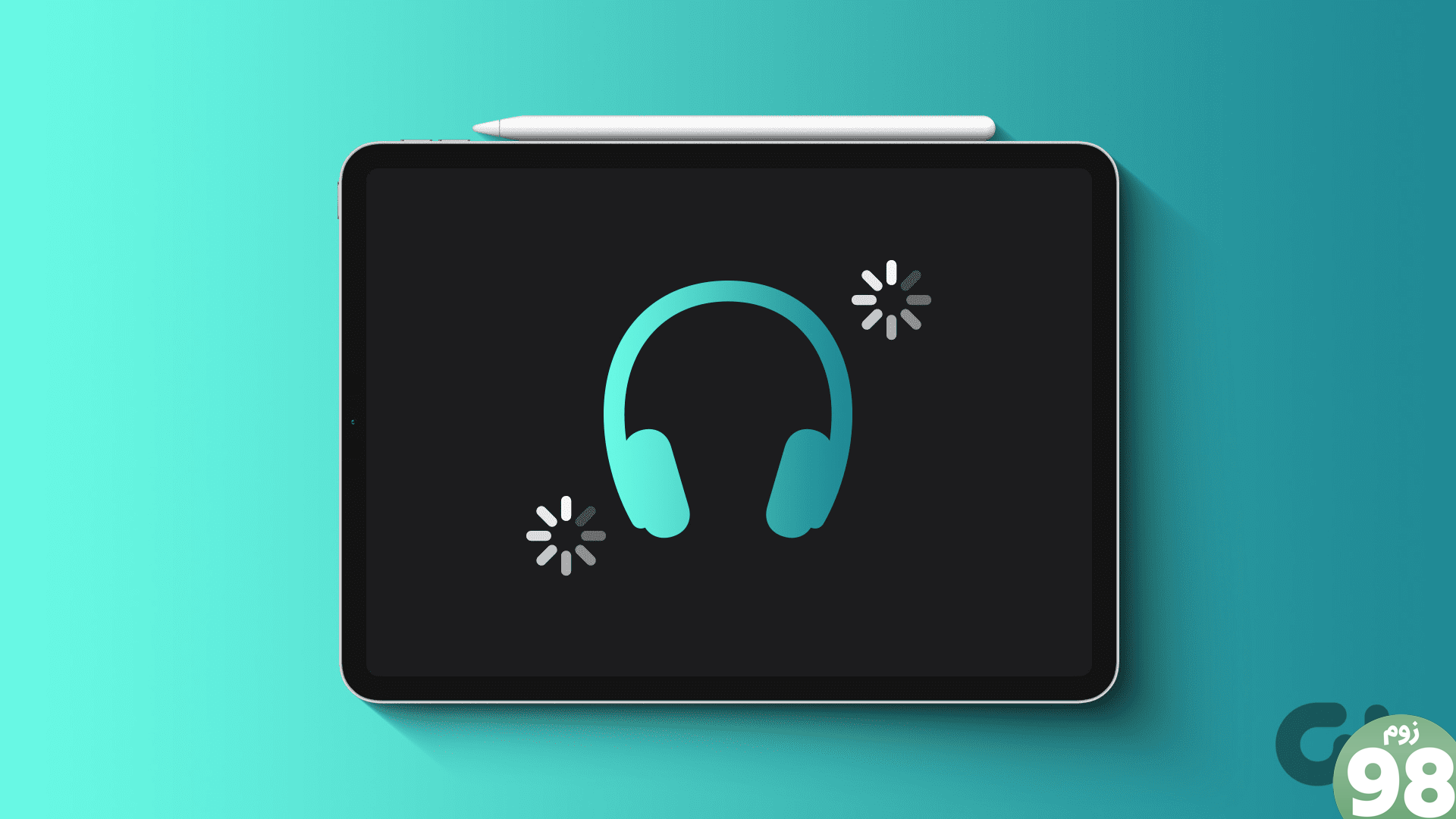
هر چند نگران نباشید. راه حل های ساده ای وجود دارد که می تواند به راحتی حالت هدفون را در iPad شما غیرفعال کند. همراه با راه حل ها، این مقاله دلایلی را ارائه می دهد که iPad شما ممکن است با این مشکل مواجه شود. پس از یافتن راه حل، می توانید بنشینید و فیلم مورد علاقه خود را تماشا کنید یا با آرامش به تماس های مشتری خود رسیدگی کنید.
چرا آی پد من در حالت هدفون گیر کرده است؟
درست از گرد و غبار مسدود شده در جک هدفون گرفته تا سوئیچ نامناسب هنگام خارج کردن هدفون از درگاه، ممکن است چندین دلیل وجود داشته باشد که صداهای آی پد شما دچار اشکال می شود. علاوه بر این، به احتمال زیاد از نسخه قدیمی نرم افزار iPad استفاده می کنید. بنابراین، اگر دستگاه شما به درستی آپدیت نشده باشد، اشکالات به اشتباه می توانند حالت هدفون را در iPad شما فعال کنند.

در نتیجه، این می تواند باعث ناراحتی شدید کاربر شود، به خصوص اگر در جلسات شرکت کنید یا با استفاده از بلندگوی iPad خود تماس برقرار کنید. بنابراین، بهترین راه حل این است که این مشکل را به طور کامل برطرف کنید. راه حل های ارائه شده در زیر ساده برای دنبال کردن هستند. ادامه دهید و پاپ آپ «آیفون می گوید هدفون متصل است» را حل کنید!
چگونه میتوان اگر آیپد میگوید هدفونها وصل شدهاند رفع کنیم
همانطور که در بالا گفته شد، عوامل متعددی باعث گیرکردن iPad شما در حالت هدفون می شوند. با این حال، اصلاحات ساده هستند. برای حل مشکل فقط راه حل های ذکر شده را دنبال کنید.
1. بلوتوث را خاموش کنید
برای بلوتوث دو نکته ضروری وجود دارد. یکی، iPad شما ممکن است به برخی از دستگاههای بلوتوث متصل باشد که ممکن است آن را از دست بدهید. بنابراین، iPad شما ممکن است نشان دهد که هدفون متصل است. احتمال دیگر این است که ممکن است به میل خود به یک دستگاه بلوتوث متصل شده باشید و آیپد شما دچار مشکل شده باشد.
بلوتوث خود را خاموش کنید تا آیپد خود را از این دستگاه بلوتوث ناخواسته جدا کنید. برای انجام این کار، مرکز کنترل را از گوشه سمت راست بالای iPad خود بکشید. سپس روی نماد بلوتوث ضربه بزنید تا آن را غیرفعال کنید.
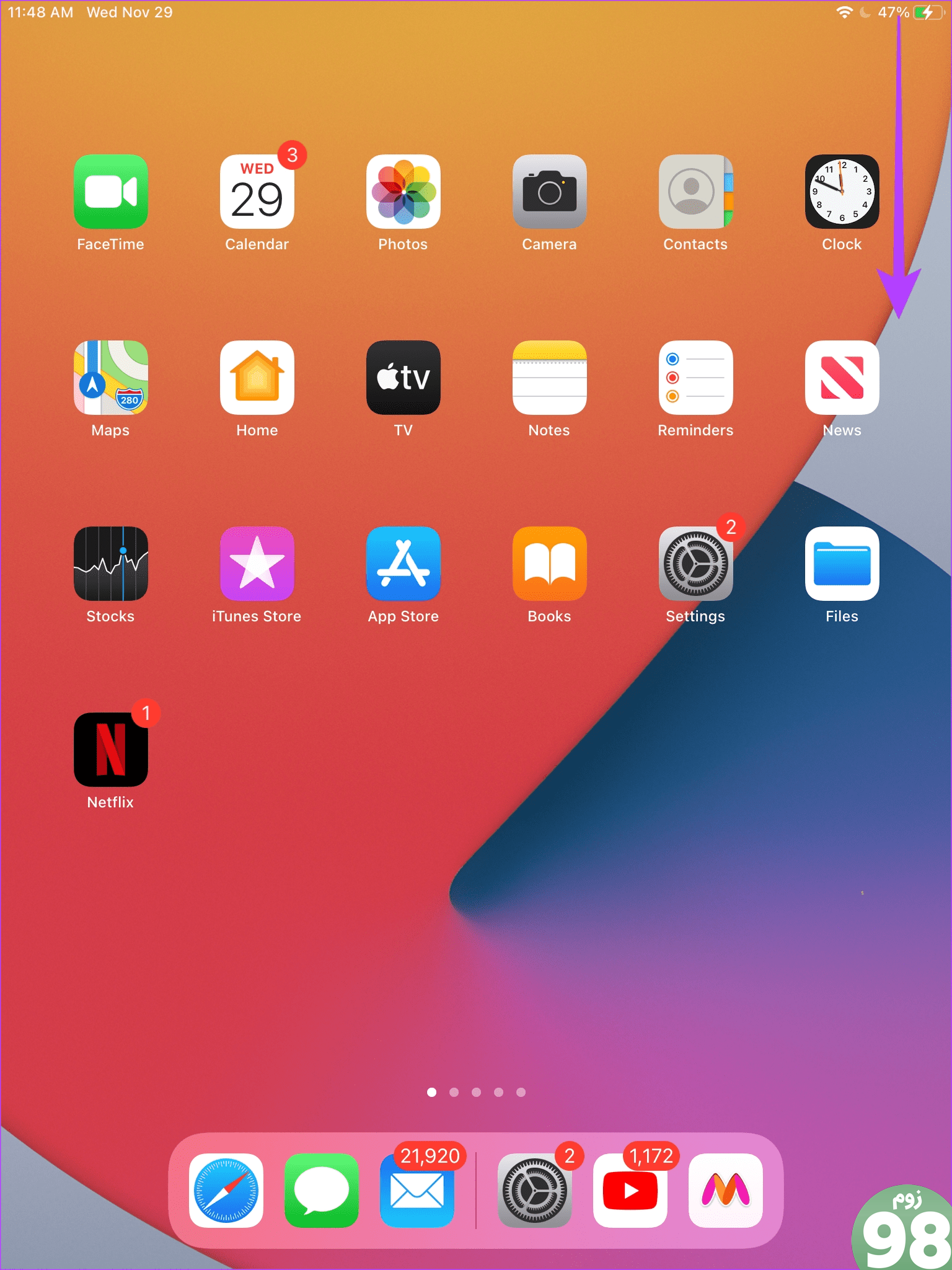
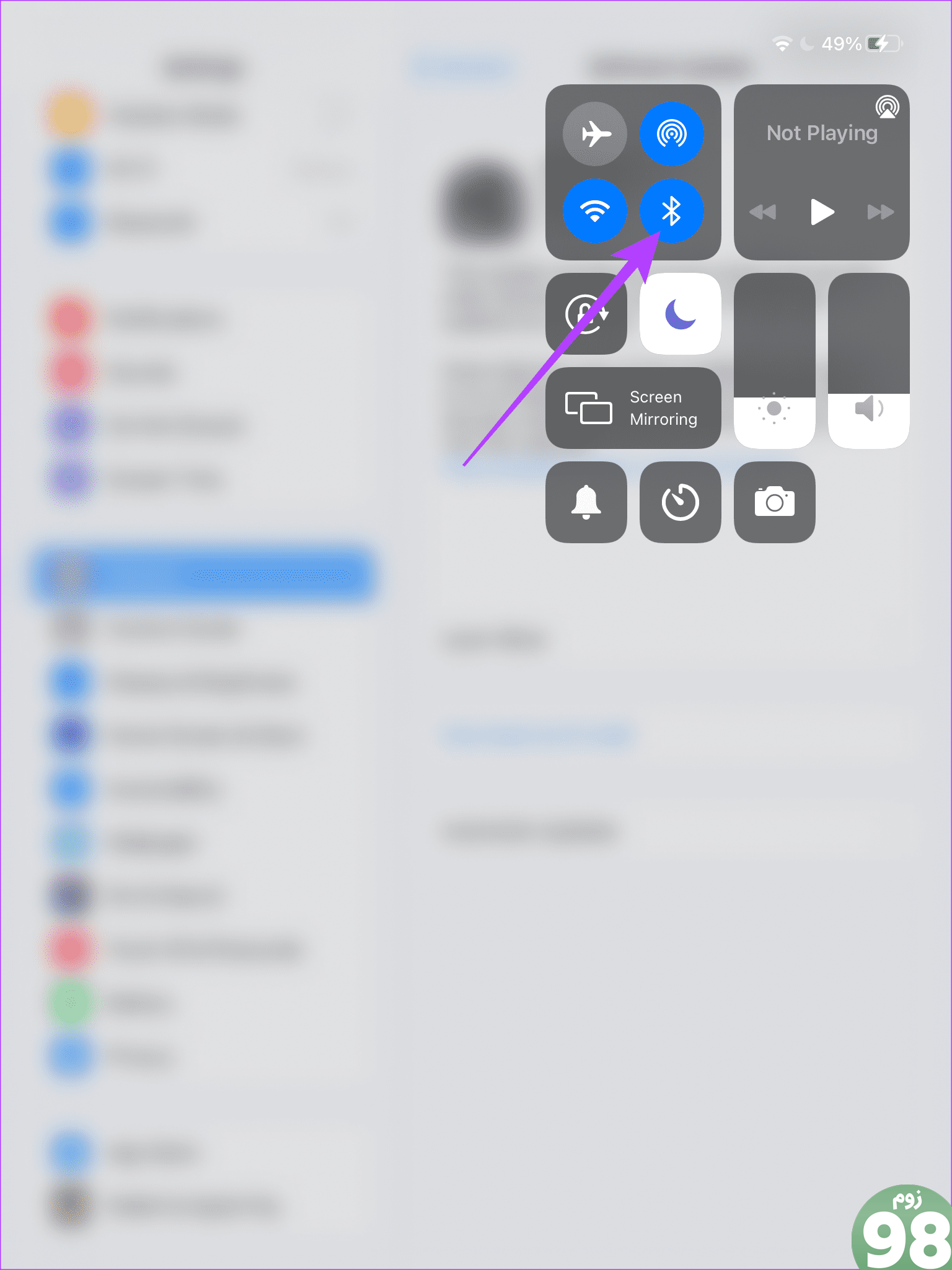
2. حالت هواپیما را فعال کنید
حالت هواپیما در iPad شما همه انتقالهایی را که تلفن شما در آن درگیر میشود غیرفعال میکند. این حالت iPad شما را از سیگنالها، Wi-Fi، بلوتوث و غیره جدا میکند. بنابراین، وقتی iPad شما از مشکل گیر کردن هدفون رنج میبرد، حالت هواپیما را فعال کنید.

این به iPad شما شروعی تازه برای اتصال مجدد با بلوتوث و اتصال شبکه می دهد. در واقع، فعال کردن حالت هواپیما به عنوان یک راه حل برای چندین کاربر اینترنتی عمل کرده است.
3. خاموش کردن Lock & صداهای صفحه کلید
بسیاری از کاربران iPad موافق هستند که خاموش کردن صدای صفحه کلید و قفل در برنامه تنظیمات به آنها کمک کرده است تا مشکل گیرکردن هدفون را حل کنند. می بینید، وقتی می خواهید صفحه را با استفاده از دکمه پاور قفل کنید، صدای قفل فعال می شود.
از طرف دیگر هنگام تایپ صدای کیبورد را می شنوید. همانطور که غیرعادی به نظر می رسد، خاموش کردن این صداها به حل گیرکردن iPad در حالت هدفون کمک کرده است. برای انجام این کار، برنامه تنظیمات را در iPad خود باز کنید. سپس روی Sounds ضربه بزنید. در زیر تب Sounds، قفل صدا و کلیک های صفحه کلید را غیرفعال کنید.
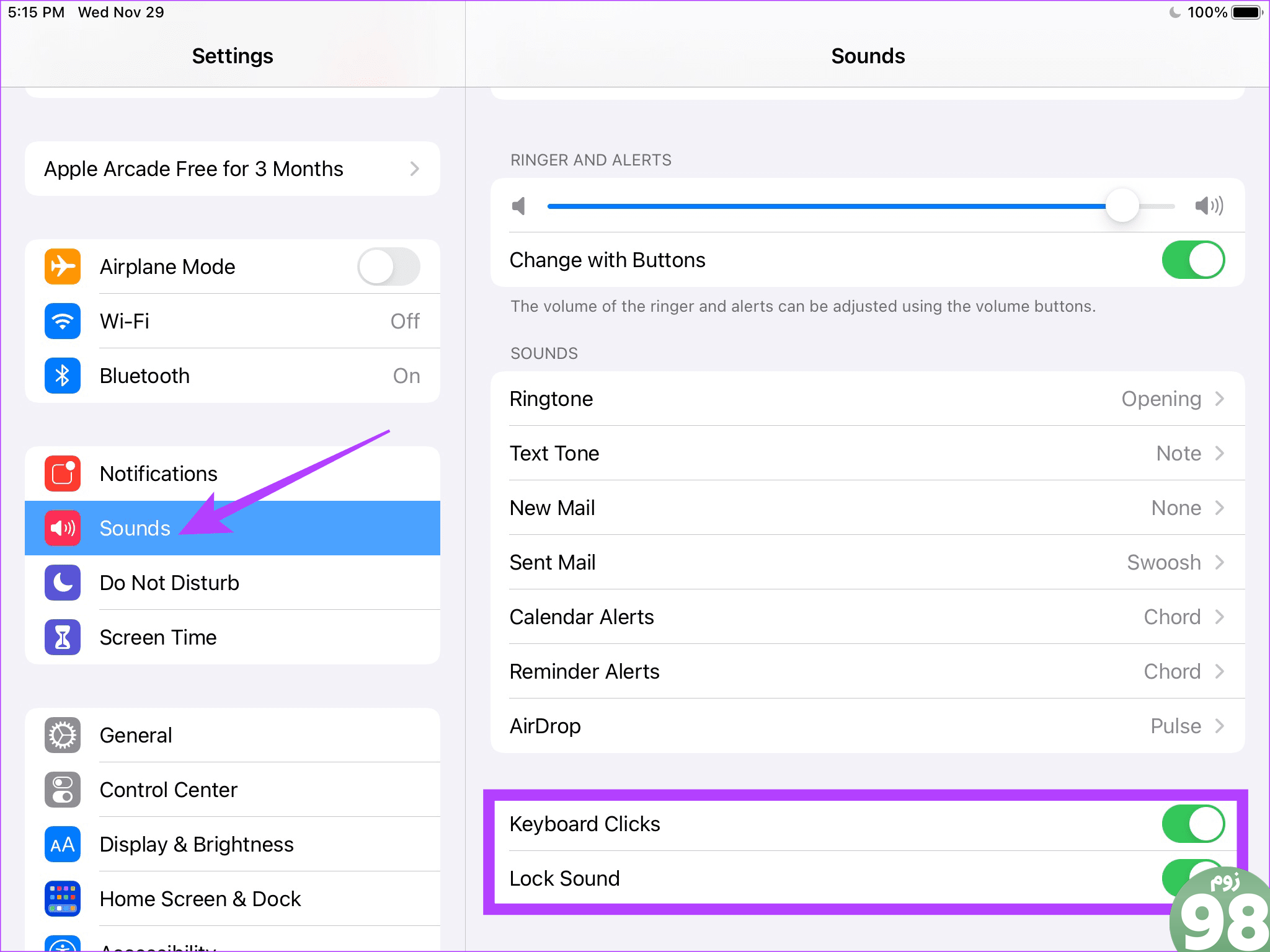
اگر به این دو صدا تکیه می کنید و می خواهید از آنها استفاده کنید، چند ساعت پس از خاموش کردن آنها صبر کنید تا آنها را فعال کنید.
4. جک هدفون را تمیز کنید
مسدود شدن جک هدفون می تواند باعث خطای گیرکردن هدفون در iPad شما شود. ممکن است کثیفی های پر شده در آن باعث شود iPad به این باور برسد که هدفون وصل شده است. بنابراین، بهتر است جک هدفون را تمیز کنید. سوال این است که چگونه.
می بینید، یکی دو بار به آرامی در دهانه جک باد کنید. این باید ذرات ریز گرد و غبار جمع شده در جک هدفون شما را حذف کند.
5. هدفون را وارد کرده و خارج کنید
هر چقدر هم که خنده دار به نظر می رسد، اگر زمانی با مشکلی مواجه شدید که iPad شما می گوید هدفون ها متصل هستند، سعی کنید هدفون های سیمی خود را وارد و خارج کنید. اگر از هدفون یا هدفون بیسیم استفاده میکنید، آنها را با بلوتوث وصل کرده و قطع کنید. ترفند این است که این روند را چند بار تکرار کنید. جالب اینجاست که این ترفند برای کاربرانی که در اینترنت با این مشکل مواجه بودند جواب داده است.

6. آی پد را به روز کنید
به روز رسانی هر دستگاه باگ های مربوط به نرم افزار را برطرف می کند. به طور مشابه، اگر با مشکل نرم افزاری در iPad خود مواجه شدید، به روز رسانی نرم افزار راه حلی برای رفع آن است. بنابراین، اگر از نمایش خطای گیرکردن هدفون توسط iPad خود خسته شده اید، به برنامه تنظیمات خود بروید و iPad خود را به روز کنید.
برای دانلود بهروزرسانی، به تنظیمات > عمومی > به روز رسانی نرم افزار. برای به روز رسانی iPad در صورت موجود بودن، روی Download and Install ضربه بزنید.
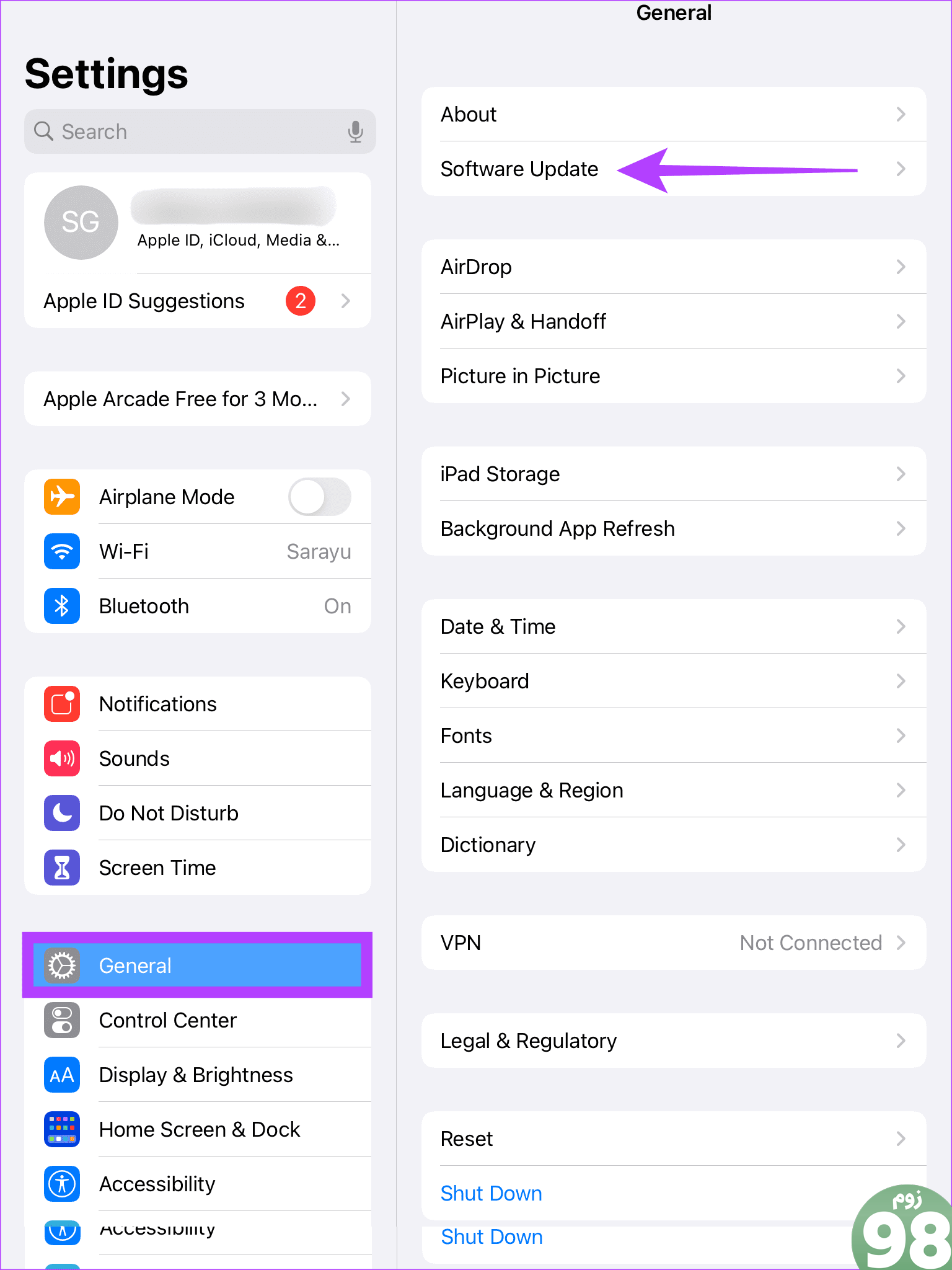
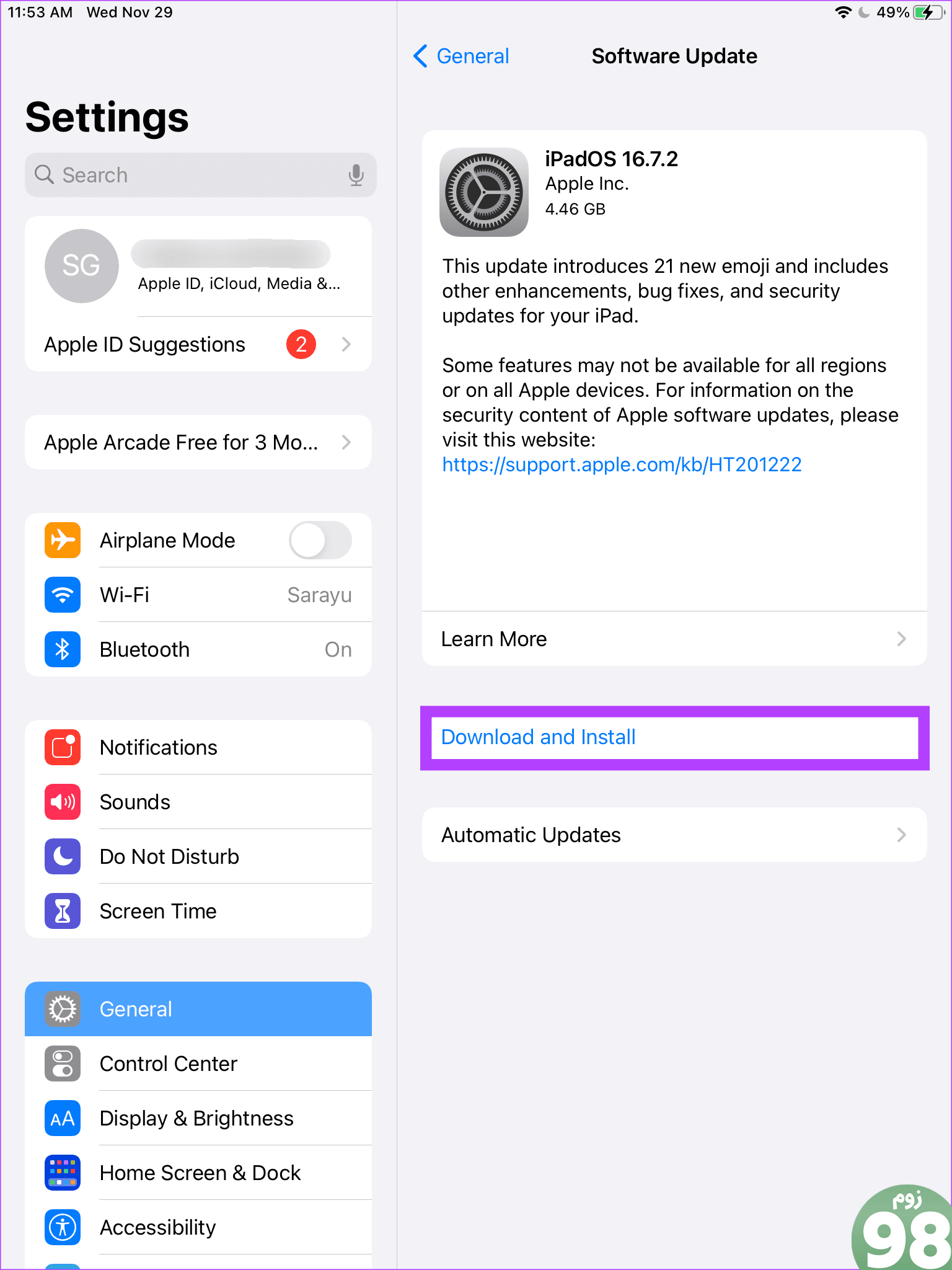
7. آیپد خود را اجباری راه اندازی مجدد کنید
اگر هیچ کاری درست نشد، این آخرین راه حل است. کافیست آی پد خود را به زور راه اندازی مجدد کنید. اگر یک آیپد با دکمه هوم دارید، دکمه هوم و همچنین دکمه بالایی را فشار دهید و نگه دارید تا لوگوی اپل ظاهر شود.
با این حال، اگر مدلهای جدیدتر را با Touch ID در پایین یا Face ID دارید، قسمت پایین صدا را فشار دهید و سپس دکمه کاهش صدا را رها کنید. سپس دکمه بالایی را فشار داده و نگه دارید تا لوگوی اپل ظاهر شود.
این کار باید آیپد شما را مجدداً راهاندازی کند و امیدوارم مشکل گیرکردن هدفون شما را برطرف کند.
صداهای آی پد
آیا دلت برای صداهای آی پد خود تنگ نشده است؟ چه صدای کلیک صفحه کلید باشد یا موسیقی بلند از برنامه یوتیوب شما، امیدواریم این راه حل ها به شما کمک کرده باشد که iPad خود را که در حالت هدفون گیر کرده است، رفع کنید. اکنون می توانید با استفاده از iPad خود فیلم تماشا کنید، به موسیقی گوش دهید، در تماس ها شرکت کنید و هر چیز دیگری.
امیدواریم از این مقاله 7 راه برای رفع گیرکردن آیپد در حالت هدفون مجله نود و هشت زوم نیز استفاده لازم را کرده باشید و در صورت تمایل آنرا با دوستان خود به اشتراک بگذارید و با امتیاز از قسمت پایین و درج نظرات باعث دلگرمی مجموعه مجله 98zoom باشید
لینک کوتاه مقاله : https://5ia.ir/KdPPmg
کوتاه کننده لینک
کد QR :

 t_98zoom@ به کانال تلگرام 98 زوم بپیوندید
t_98zoom@ به کانال تلگرام 98 زوم بپیوندید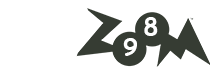







آخرین دیدگاهها